Comment récupérer laccès au disque dur, corriger lerreur dimpossibilité douvrir le disque dur

Dans cet article, nous vous expliquerons comment récupérer l'accès à votre disque dur en cas de panne. Suivez-nous !
Le MMS ou Multimedia Messaging Service a été conçu de manière similaire au SMS, pour permettre aux utilisateurs d'envoyer du contenu multimédia. C'était un excellent moyen de partager des médias avec vos amis et votre famille jusqu'à l'émergence de WhatsApp, Snapchat, Instagram, Facebook et bien d'autres. Depuis lors, l'utilisation du MMS a considérablement diminué. Au cours des dernières années, de nombreux utilisateurs se sont plaints de difficultés lors de l'envoi et de la réception de MMS sur leurs appareils Android. Cela se produit principalement en raison de problèmes de compatibilité de ce service vieillissant avec votre appareil à jour.
Dans la plupart des téléphones Android, il est possible de passer automatiquement du WiFi aux données mobiles, lors de l'envoi ou de la réception d'un MMS. Le réseau est rebasculé en WiFi une fois ce processus terminé. Mais ce n'est pas le cas avec tous les téléphones mobiles sur le marché aujourd'hui.
Les experts disent qu'ils ont identifié le problème et qu'ils prennent des mesures pour le résoudre.
Mais, allez-vous attendre aussi longtemps ?
Alors, maintenant, vous devez vous demander « puis-je envoyer et recevoir des MMS via WiFi ? ».
Eh bien, il est possible de partager des MMS via WiFi sur votre téléphone, si votre opérateur le prend en charge. La bonne nouvelle est que vous pouvez partager des MMS via Wi-Fi, même si votre opérateur ne le prend pas en charge. Vous le découvrirez plus tard, dans ce guide.
Si vous rencontrez des problèmes lors de l'envoi et/ou de la réception de MMS via WiFi sur votre téléphone Android, nous avons la solution pour cela. Dans ce guide, nous vous expliquerons tout ce que vous devez savoir sur la façon d'envoyer ou de recevoir des MMS via Wi-Fi .
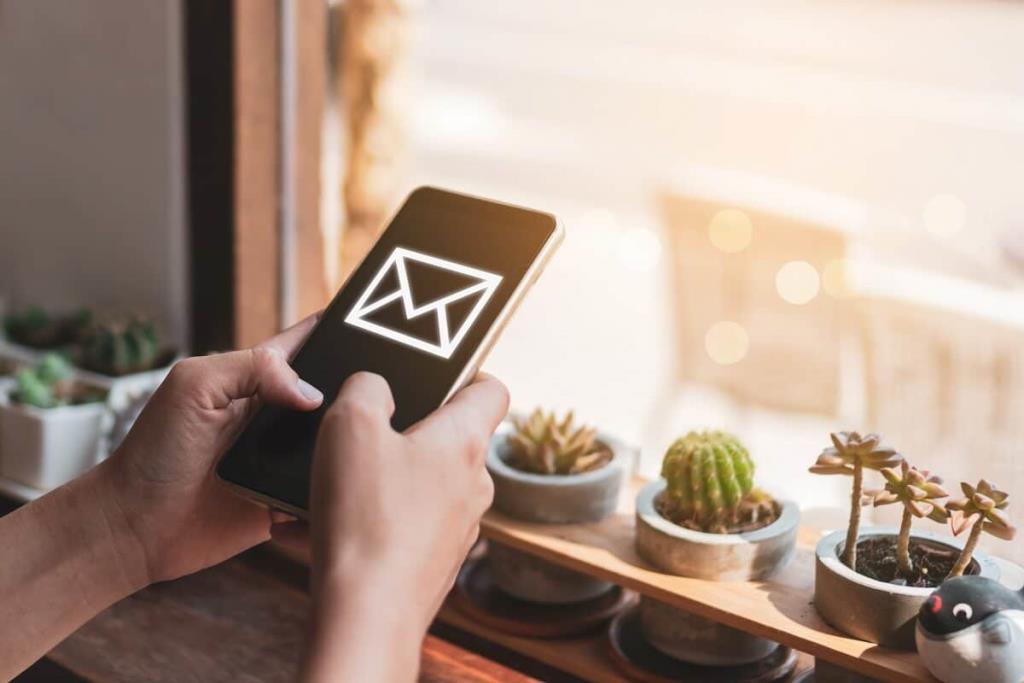
Contenu
La première chose que vous devez savoir est que le service MMS est exploité via une connexion cellulaire. Par conséquent, vous disposez de trois options pour rectifier ce problème, qui sont expliquées en détail ci-dessous.
Si vous utilisez la version mise à jour d'Android, c'est-à-dire Android 10, les données mobiles de votre téléphone seront désactivées dès que vous vous connecterez à un réseau WiFi. Cette fonctionnalité a été implémentée pour économiser la batterie et améliorer les performances de votre appareil.
Pour pouvoir envoyer et recevoir des MMS via Wi-Fi, vous devez maintenir les deux connexions actives simultanément. Pour ce faire, vous devez modifier certains paramètres manuellement selon les étapes indiquées :
1. Accédez à l' option Développeur sur votre appareil.
Remarque : pour chaque appareil, la méthode pour accéder au mode développeur est différente.
2. Maintenant, sous l'option Développeur, activez l'option « Données mobiles toujours actives ».
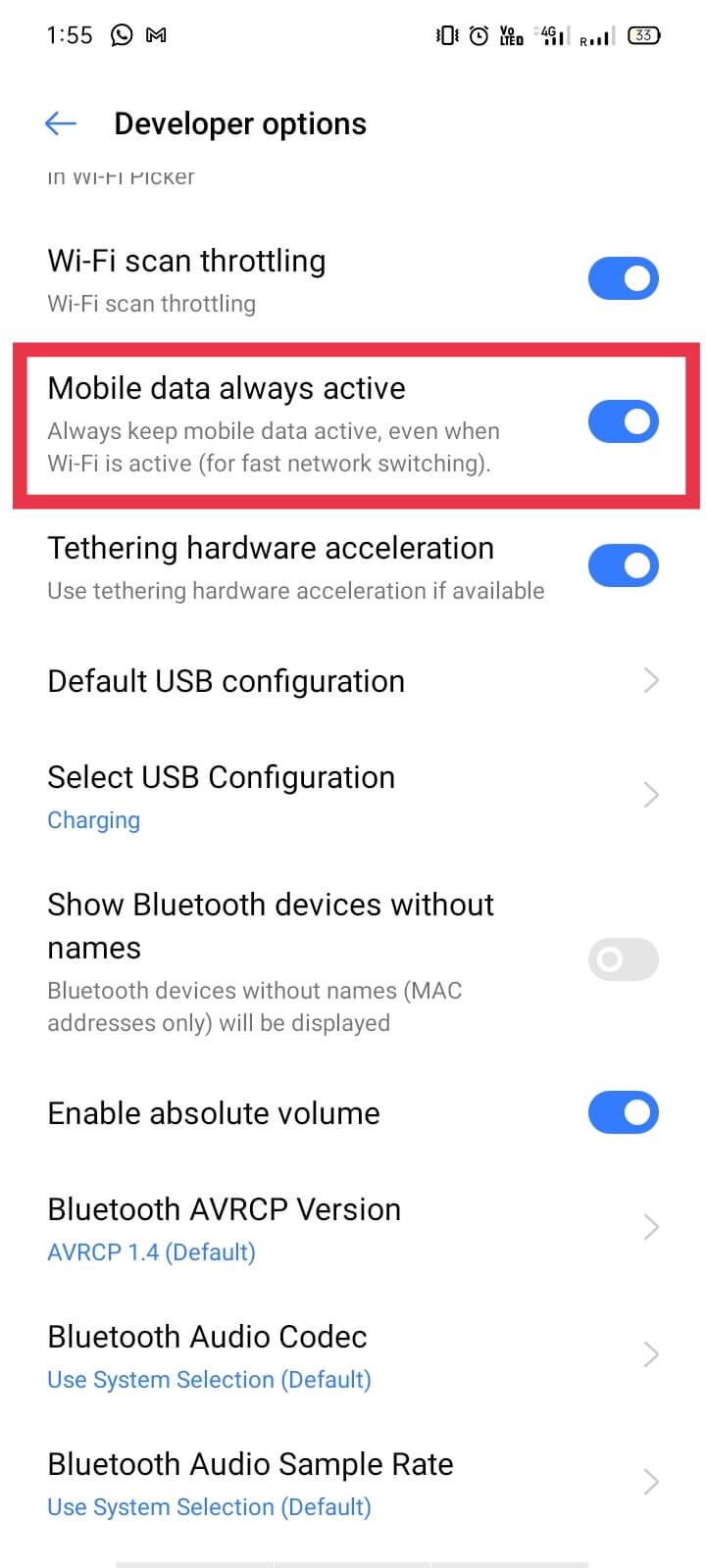
Après avoir effectué cette modification, vos données mobiles resteront actives jusqu'à ce que vous les désactiviez manuellement.
Suivez les étapes indiquées pour vérifier si les paramètres sont acceptables ou non :
1. Allez dans l' option « Paramètres » en mode développeur
2. Maintenant, passez à l' option " Carte SIM et données mobiles ".
3. Appuyez sur « Utilisation des données ».
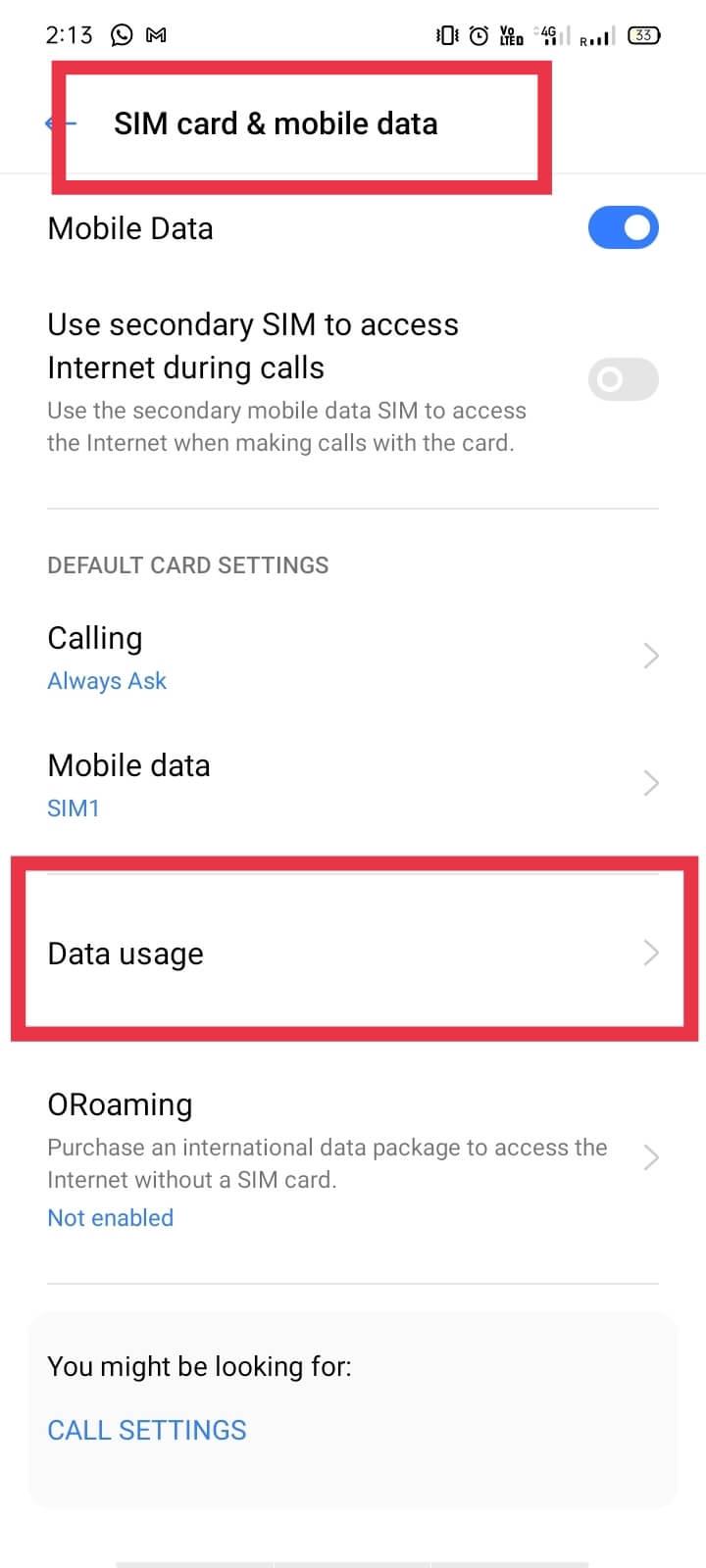
4. Dans cette section, recherchez et sélectionnez « Accélération double canal ».
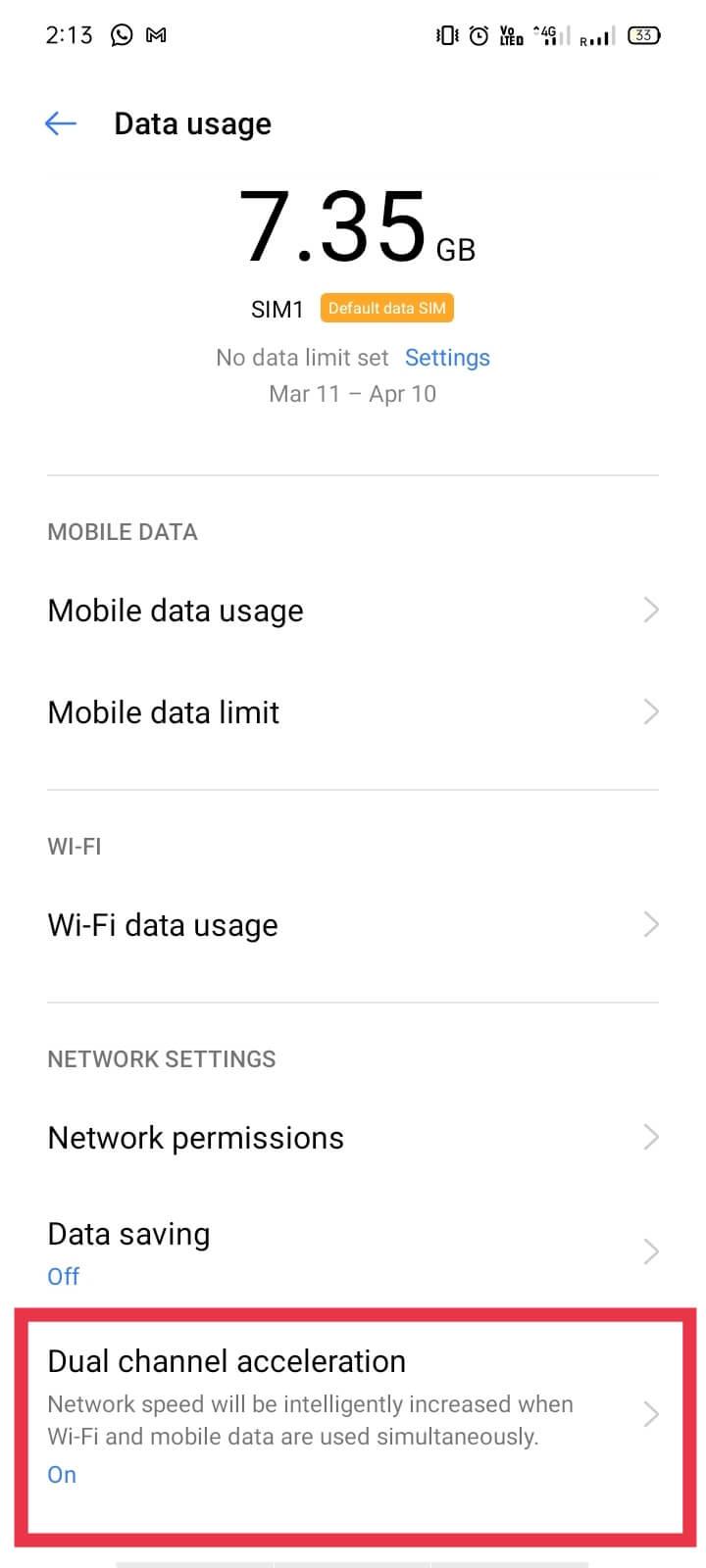
5. Enfin, assurez-vous que l'« Accélération à deux canaux » est « activée ». Sinon, activez-le pour activer les données mobiles et le Wi-Fi en même temps .
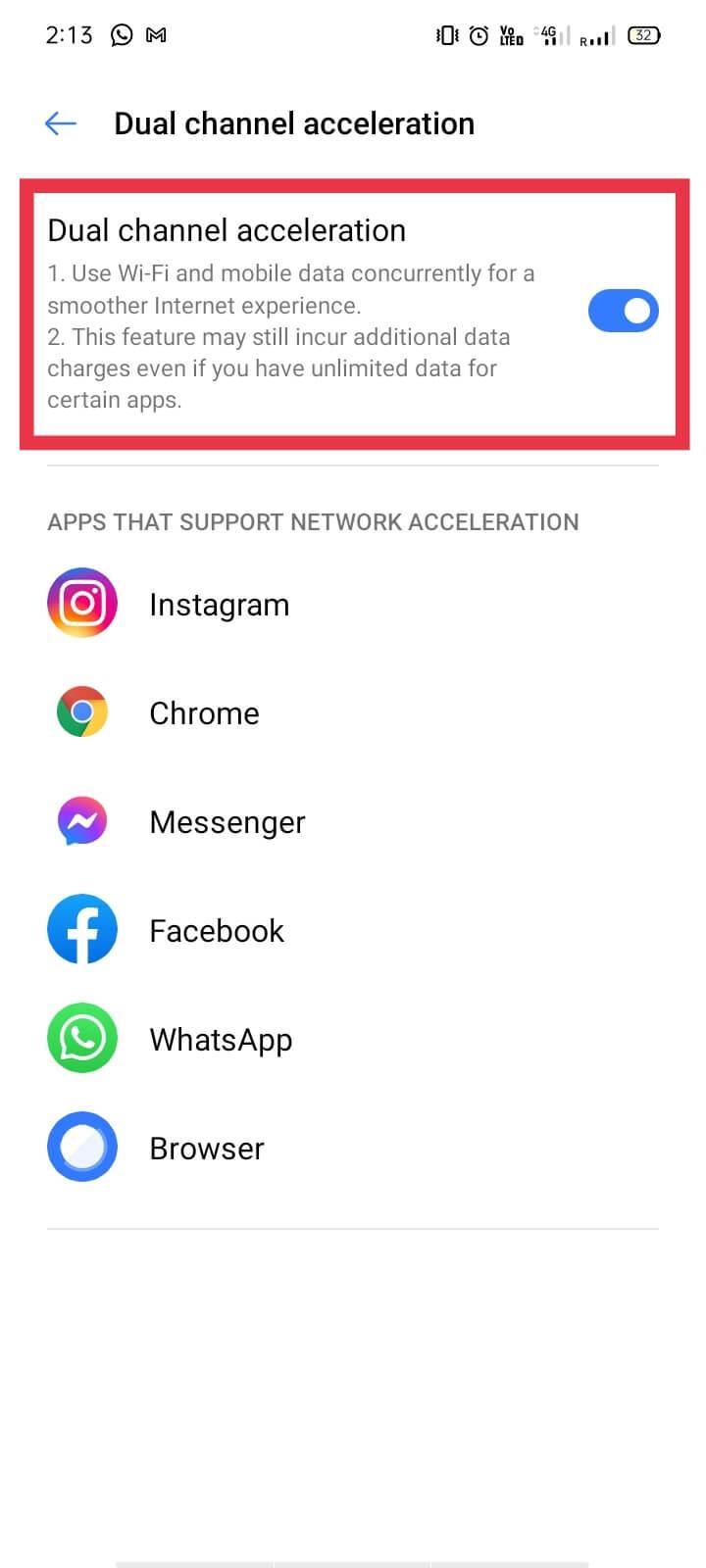
Remarque : assurez-vous que votre pack de données est actif et dispose d'un solde de données suffisant. Souvent, même après avoir activé les données mobiles, les utilisateurs ne peuvent pas envoyer ou recevoir de MMS, en raison de données insuffisantes.
6. Essayez d'envoyer ou de recevoir des MMS maintenant. Si vous ne pouvez toujours pas envoyer de MMS via WiFi, passez à l'option suivante.
Lisez aussi : 8 façons de résoudre les problèmes de téléchargement de MMS
Le choix le plus courant et le plus évident pour éviter une telle erreur est d'utiliser une application de messagerie alternative pour atteindre cet objectif. Il existe une variété d'applications de messagerie gratuites disponibles sur le Play Store avec diverses fonctionnalités supplémentaires. Certains d'entre eux sont énumérés ci-dessous:
a) Utilisation de l'application SMS Textra
Textra est une excellente application avec des fonctions simples et une belle interface conviviale.
Avant de discuter plus en détail de cette méthode, vous devez télécharger et installer l'application Textra depuis Google Play Store :
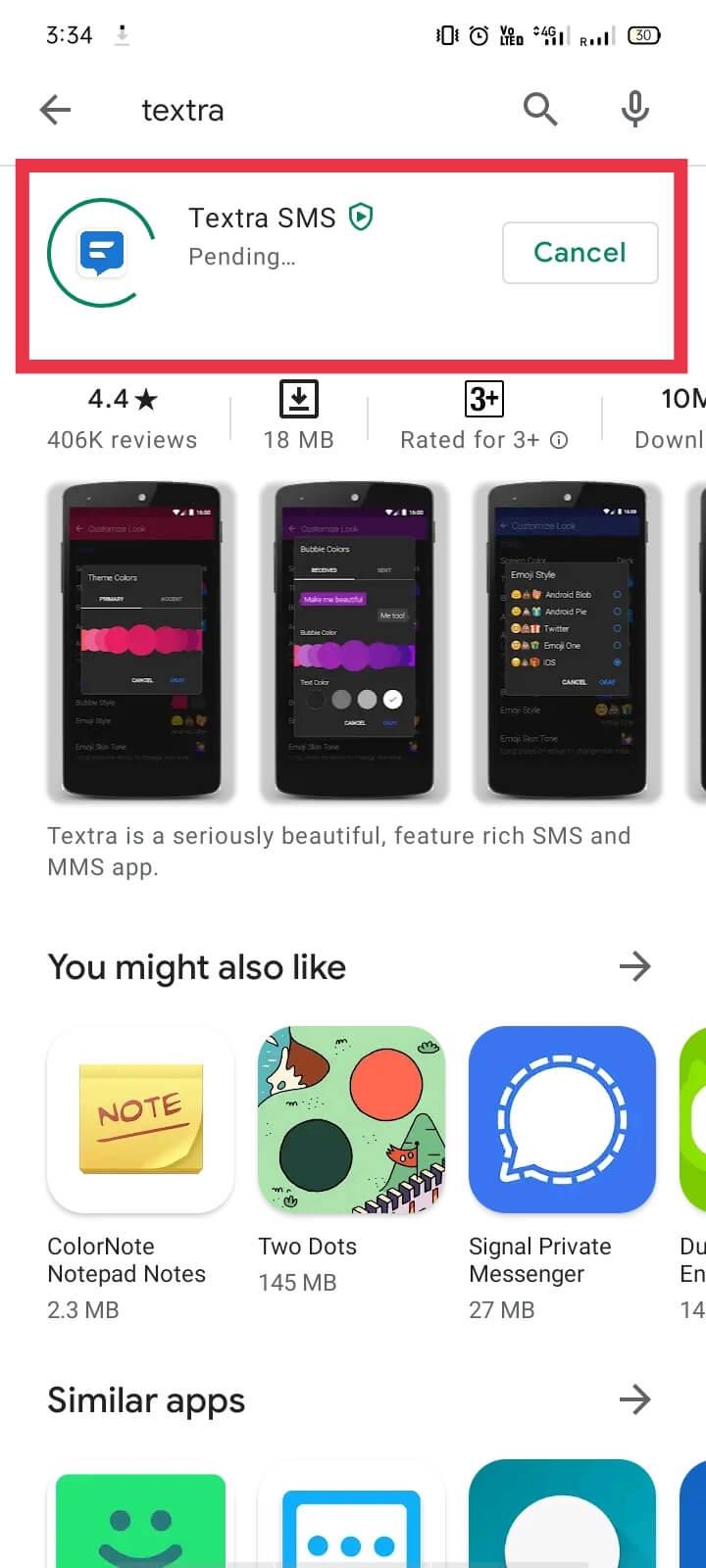
Passons maintenant aux étapes suivantes :
1. Lancez l'application « Textra SMS ».
2. Accédez à « Paramètres » en appuyant sur « trois points verticaux » dans le coin supérieur droit de l'écran d'accueil.
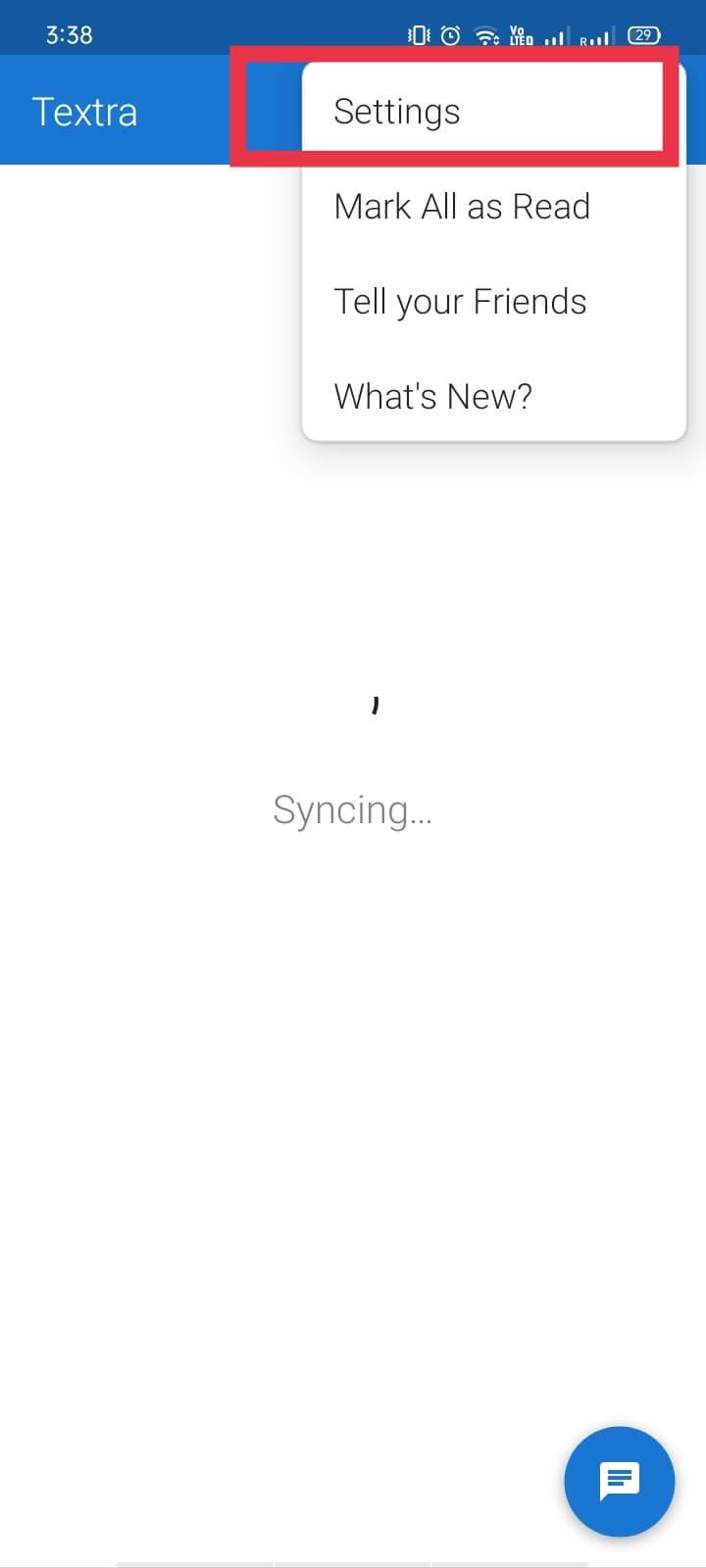
3. Appuyez sur « MMS »
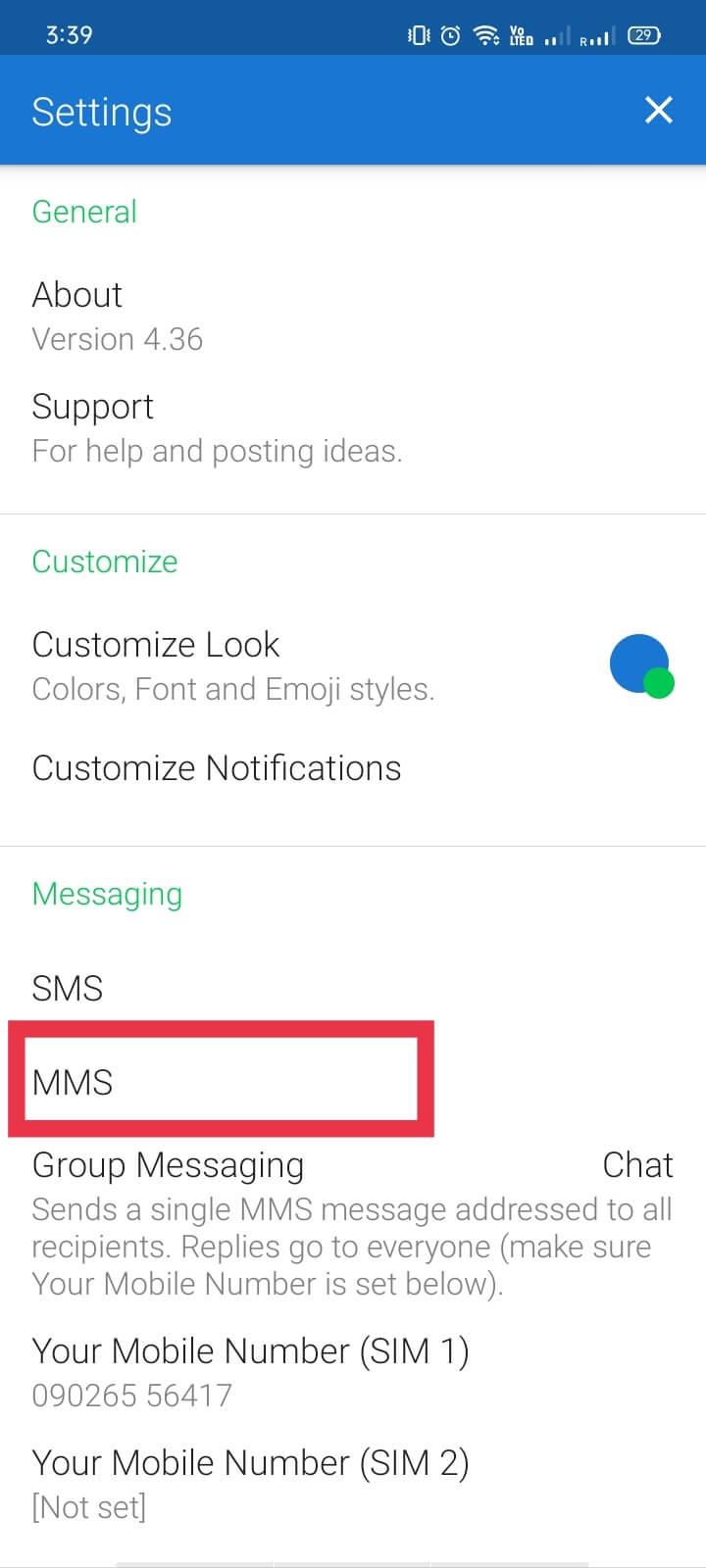
4. Cochez (cochez) l' option « Préférer le wi-fi ».
Remarque : uniquement pour les utilisateurs dont les opérateurs de téléphonie mobile prennent en charge les MMS via WiFi. Si vous n'êtes pas sûr des politiques de votre opérateur mobile, essayez cette méthode. Si vous rencontrez toujours le problème, désactivez l'option pour revenir aux paramètres MMS par défaut.
5. Si le problème persiste, vous pouvez contacter le support client de votre opérateur mobile.
b) Utiliser Go SMS Pro
Nous avons utilisé Go SMS Pro dans cette méthode pour effectuer la tâche de réception et d'envoi de médias via WiFi. Cette application offre à ses utilisateurs une méthode unique pour envoyer des médias via WiFi, c'est-à-dire via un SMS, qui vous coûte moins cher qu'un MMS. Par conséquent, il s'agit d'une alternative populaire et fortement recommandée par les utilisateurs.
Le fonctionnement du Go SMS Pro est le suivant :
Vous pouvez télécharger l'application en utilisant ce lien .
c) Utiliser d'autres applications
Vous pouvez choisir parmi diverses autres applications populaires disponibles pour envoyer et recevoir des messages texte, des images et même des vidéos. Vous pouvez installer et utiliser Line, WhatsApp, Snapchat, etc. sur vos appareils Android, Windows, iOS.
Si aucune des méthodes ci-dessus ne fonctionne pour vous, vous pouvez opter pour Google Voice . Il s'agit d'un service téléphonique proposé par Google qui fournit des options de messagerie vocale, de transfert d'appel, de SMS et de messagerie vocale, en fournissant un autre numéro acheminé vers votre téléphone. C'est l'une des solutions les meilleures, les plus sûres et les plus permanentes. Google Voice ne prend actuellement en charge que les SMS, mais vous pouvez obtenir un service MMS via d'autres services Google tels que Google Hangout .
Si vous rencontrez toujours le même problème, nous vous suggérons d'essayer de connaître les politiques de votre opérateur et de trouver une solution en contactant leur service client.
Foire aux questions (FAQ)
Q 1. Pourquoi ne puis-je pas envoyer de MMS via WiFi ?
Le MMS a besoin d'une connexion de données cellulaire pour fonctionner. Si vous souhaitez envoyer des MMS via WiFi , vous et le destinataire devez avoir installé une application tierce pour terminer la tâche.
Q 2. Pouvez-vous envoyer des messages texte image via WiFi ?
Non , il n'est pas possible d'envoyer un message MMS normal via une connexion WiFi. Cependant, vous pouvez le faire en utilisant une application tierce ou en utilisant vos données mobiles.
Conseillé:
Nous espérons que ce guide vous a été utile et que vous pouvez désormais envoyer des MMS via WiFi sur votre téléphone Android . Si vous avez encore des questions concernant cet article, n'hésitez pas à les poser dans la section commentaires.
Dans cet article, nous vous expliquerons comment récupérer l'accès à votre disque dur en cas de panne. Suivez-nous !
À première vue, les AirPods ressemblent à n'importe quel autre écouteur sans fil. Mais tout a changé avec la découverte de quelques fonctionnalités peu connues.
Apple a présenté iOS 26 – une mise à jour majeure avec un tout nouveau design en verre dépoli, des expériences plus intelligentes et des améliorations des applications familières.
Craving for snacks but afraid of gaining weight? Dont worry, lets explore together many types of weight loss snacks that are high in fiber, low in calories without making you try to starve yourself.
Rest and recovery are not the same thing. Do you really need rest days when you schedule a workout? Lets find out!
Les étudiants ont besoin d'un ordinateur portable spécifique pour leurs études. Il doit être non seulement suffisamment puissant pour être performant dans la filière choisie, mais aussi suffisamment compact et léger pour être transporté toute la journée.
L'ajout d'une imprimante à Windows 10 est simple, bien que le processus pour les appareils filaires soit différent de celui pour les appareils sans fil.
Comme vous le savez, la RAM est un composant matériel essentiel d'un ordinateur. Elle sert de mémoire pour le traitement des données et détermine la vitesse d'un ordinateur portable ou de bureau. Dans l'article ci-dessous, WebTech360 vous présente quelques méthodes pour détecter les erreurs de RAM à l'aide d'un logiciel sous Windows.
Refrigerators are familiar appliances in families. Refrigerators usually have 2 compartments, the cool compartment is spacious and has a light that automatically turns on every time the user opens it, while the freezer compartment is narrow and has no light.
Wi-Fi networks are affected by many factors beyond routers, bandwidth, and interference, but there are some smart ways to boost your network.
Si vous souhaitez revenir à la version stable d'iOS 16 sur votre téléphone, voici le guide de base pour désinstaller iOS 17 et rétrograder d'iOS 17 à 16.
Le yaourt est un aliment merveilleux. Est-il bon de manger du yaourt tous les jours ? Si vous mangez du yaourt tous les jours, comment votre corps va-t-il changer ? Découvrons-le ensemble !
Cet article présente les types de riz les plus nutritifs et comment maximiser les bienfaits pour la santé du riz que vous choisissez.
Établir un horaire de sommeil et une routine de coucher, changer votre réveil et ajuster votre alimentation sont quelques-unes des mesures qui peuvent vous aider à mieux dormir et à vous réveiller à l’heure le matin.
Get Bathroom Tower Defense Roblox game codes and redeem them for exciting rewards. They will help you upgrade or unlock towers with higher damage.













